Registar Pessoas a Priorizar
- Registar Rostos
- Alterar ou Remover a Prioridade das Pessoas Registadas
- Ativar a Deteção de Rostos de Pessoas Registadas
- Apagar Todas as Pessoas Registadas
- Guardar e Carregar Dados Registados
Pode registar pessoas na câmara para que a câmara tente detetar os seus rostos e dar prioridade à sua focagem, brilho e tom de cor quando dispara. Para registar um rosto, pode tirar uma foto de alguém ou usar uma imagem no cartão.
Atenção
- A câmara guarda imagens faciais e informações relacionadas registadas através desta funcionalidade. Elimine todas as informações registadas antes de se desfazer da câmara ou transferir a propriedade.
- Ao utilizar esta funcionalidade, esteja ciente da necessidade de proteger as informações pessoais e cumprir os regulamentos de privacidade, como pedir consentimento às pessoas antes de registar as suas informações. A Canon não pode ser responsabilizada por quaisquer problemas relacionados com informação pessoal decorrentes da utilização desta funcionalidade.
Registar Rostos
Registar pessoas fotografando-as
-
Selecione [Fotografe pessoas e cadastre].
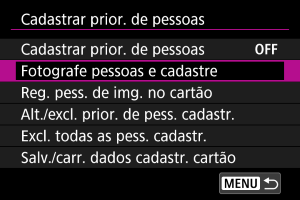
-
Aponte a moldura para o rosto de uma pessoa a registar e, em seguida, tire-lhe uma fotografia.

- Dispare sob ampla luz com o motivo de frente para si.
- Peça aos motivos para posarem com uma expressão facial natural antes de disparar.
- Para obter melhores resultados, peça aos participantes que tirem todos os chapéus, máscaras, óculos de sol ou outras proteções antes de tirar a foto.
- Pode melhorar a precisão da deteção ao registar rostos imediatamente antes de disparar.
-
Nestas condições de disparo, a deteção pode ser menos precisa e pode não ser possível registar rostos.
- Os rostos são muito pequenos em relação à moldura
- Os rostos estão parcialmente sombreados
- As caras estão parcialmente escondidas
- Os rostos são exibidos no ecrã de um computador ou de smartphone
-
Selecione [OK].
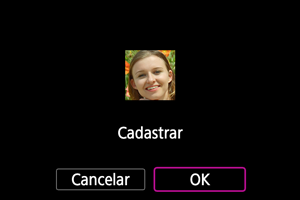
- A imagem apresentada pode parecer diferente de como foi composta a fotografia no passo 3, mas isto não afetará a precisão de deteção.
Registar pessoas a partir de imagens no cartão
Podem ser utilizadas imagens JPEG ou HEIF. Processe todas as imagens RAW que irá utilizar em JPEGs antes de guardá-las no cartão.
Atenção
-
Com as seguintes imagens, a deteção pode ser menos precisa e pode não ser possível registar rostos.
- As caras estão parcialmente escondidas
- Os rostos estão parcialmente sombreados
- Os rostos são exibidos no ecrã de um computador ou de smartphone
Nota
-
Para melhores resultados, certifique-se de que os rostos nas imagens satisfaçam estas diretrizes.
- Bem iluminado e de frente para si
- Não usar chapéus, máscaras, óculos de sol ou outras proteções
- Expressão facial natural
- Os rostos não são demasiado pequenos ou grandes em relação ao ecrã
-
Selecione [Reg. pess. de img. no cartão].
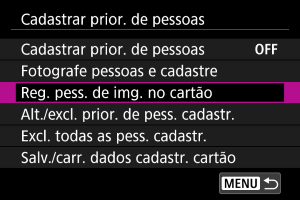
-
Mude para reprodução.

- Carregue em
.
- Carregue em
-
Selecione um rosto.
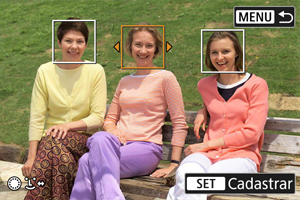
- Para fotografias que mostram mais de uma pessoa, pode usar os seletores
ou as teclas
para mover a moldura laranja sobre o rosto para registar.
- Carregue em
.
- Para fotografias que mostram mais de uma pessoa, pode usar os seletores
-
Selecione [OK].
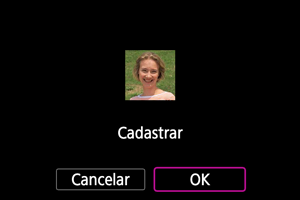
-
Após a exibição do ecrã seguinte, pode registar o rosto de outra pessoa.
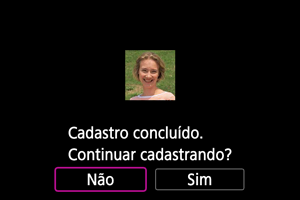
-
Exibir quando rostos registados são detetados
Uma moldura branca com [] aparece em todos os rostos registados detetados no ecrã de captação. Observe que [
] não é apresentado quando One-Shot AF ou Servo AF é utilizado.
Atenção
-
A deteção pode ser menos precisa nestas condições.
- Os motivos não estão diretamente voltados para si
- Os rostos estão muito claros ou escuros
- As rostos são demasiado pequenos ou grandes em relação ao ecrã
- Os motivos têm uma expressão facial muito diferente da das imagens registadas
- Os motivos estão a mover-se demasiado
- Os rostos estão cobertos por um chapéu, máscara, óculos de sol ou outros objetos
- Os rostos dos sujeitos têm um aspeto muito diferente do aspeto que têm nas imagens registadas
- Pessoas não registadas podem ser erroneamente detetadas como pessoas registadas quando se parecem.
- Se rostos de pessoas registadas não forem detetados, ou se a deteção não for precisa, tente limpar as informações registadas e registá-las novamente.
Nota
- Quando [
: Assunto a detectar] está definido para uma opção diferente de [Pessoas], a prioridade é dada ao motivo especificado nessa definição.
Alterar ou Remover a Prioridade das Pessoas Registadas
Pode alterar a prioridade de deteção reordenando as pessoas registadas. Também pode remover pessoas registadas.
Alterar a prioridade de deteção
-
Selecione [Alt./excl. prior. de pess. cadastr.].
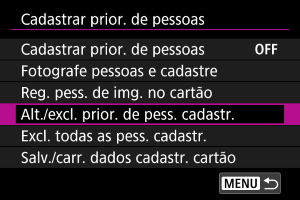
-
Selecione o rosto de uma pessoa registada.
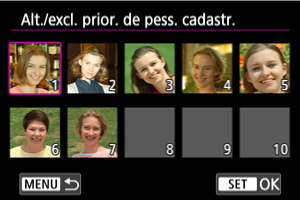
- Selecione com o seletor
ou com as teclas
, depois prima
.
- Selecione com o seletor
-
Altere a prioridade de deteção.

- Mova com o seletor
ou com as teclas
, depois prima
.
- Quando terminar a mudança de prioridade, prima o botão
.
- Mova com o seletor
Remover pessoas registadas
-
Selecione o rosto de uma pessoa registada.
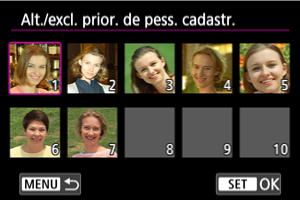
- Selecione com o seletor
ou com as teclas
, depois prima
.
- Selecione com o seletor
-
Carregue no botão
.
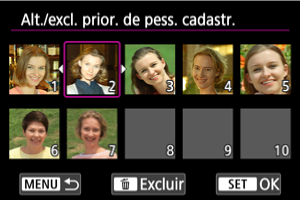
-
Selecione [OK].
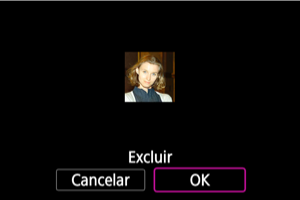
- Prima o botão para sair
.
- Prima o botão para sair
Ativar a Deteção de Rostos de Pessoas Registadas
-
Selecione [Cadastrar prior. de pessoas].
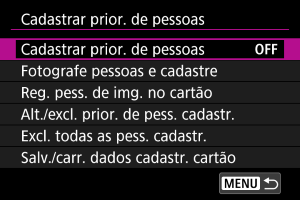
-
Selecione [Ativar].
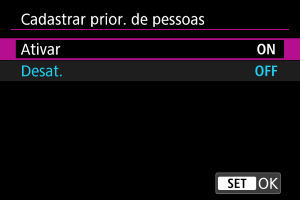
Apagar Todas as Pessoas Registadas
Elimine todas as informações registadas antes de se desfazer da câmara ou transferir a propriedade.
-
Selecione [Excl. todas as pess. cadastr.].
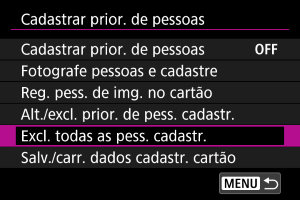
-
Carregue em
.
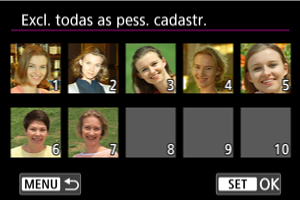
-
Selecione [OK].

-
Carregue em
.
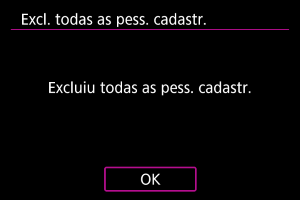
-
Guardar e Carregar Dados Registados
Os dados faciais registados podem ser guardados num cartão. Dados registados gravados por uma câmara EOS R50 V também podem ser carregados a partir de um cartão.
-
Selecione [Salv./carr. dados cadastr. cartão].
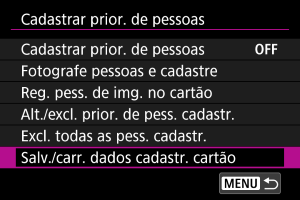
-
Selecione [Salvar dados cadastrais no cartão].
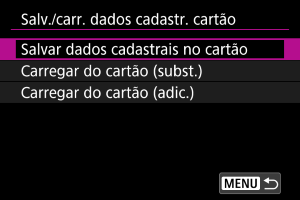
- Selecione [Salvar dados cadastrais no cartão] para guardar os dados registados da câmara no cartão.
-
Para mudar o nome do ficheiro de dados registados antes de o guardar, prima o botão
no ecrã seguinte.
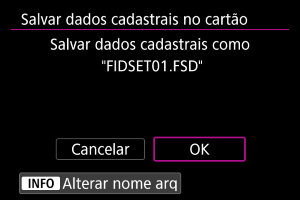
- Para carregar os dados registados do cartão e substituir os dados existentes na câmara, selecione [Carregar do cartão (subst.)]. Todos os dados registados existentes na câmara são eliminados.
-
Para adicionar dados registados do cartão à câmara, selecione [Carregar do cartão (adic.)]. Não são eliminados dados registados existentes na câmara.
- Os dados registados são carregados a começar na pessoa com a maior prioridade.
- Quando a câmara estiver cheia de dados registados, não são carregados mais dados.